
【第5回】運用・メンテナンス(24時間稼働を安定させるために)
はじめに
いつもご覧いただきありがとうございます、AlphaSyncです。
私たちも実際に数多くのEAをAWS上で運用していますが、放置しているとWindows Updateの自動再起動やCPUクレジット不足など、思わぬところでトラブルが起こりがちです。
本記事では、長期間にわたって24時間安定稼働を実現するためのメンテナンス項目を詳しく解説します。2025年1月現在のAWS最新情報やWindows Server 2022の注意点なども補足していますので、ぜひ参考にしてください。
1. Windows Updateと自動再起動
なぜ重要か?
Windows Server 2022や2019でも、定期的にセキュリティパッチが配布されています。
デフォルトでは自動アップデート&再起動が有効で、EA(自動売買)が止まってしまう原因となります。
対策:手動管理に切り替える
STEP 1: 自動再起動を制限する
スタート → 「設定」 → 「更新とセキュリティ」 → 「Windows Update」
「オプションの設定」や「アクティブ時間の変更」で自動再起動を制限する
必要に応じて更新時間を夜間や週末に設定する
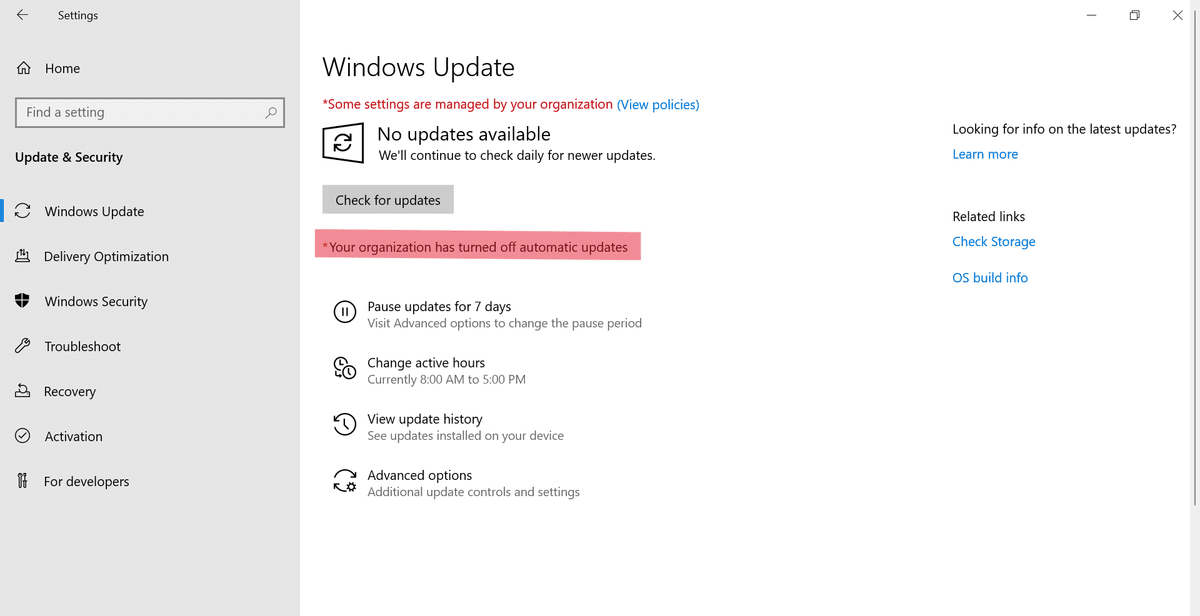
STEP 2: 月1回を目安に手動アップデート
経験上、月1回程度の更新が安定
再起動後は必ずMT4を立ち上げ、自動売買がONになっているかチェック
最新の注意点
Windows Server 2022のアップデートでもリブートが発生する点は変わりません。
ただし、2025年現在は「アップデートの品質」が向上しており、再起動頻度は2019以前のバージョンより減っています。とはいえ定期管理は必須です。
2. CPU・メモリの監視
なぜ重要か?
MT4で複数EAを動かすとCPU負荷が高まり、**クレジット枯渇(t3/t4系)**やメモリ不足が発生しやすくなります。
パフォーマンス低下やMT4のクラッシュを防ぐには、こまめなリソース監視が重要です。
対策:CloudWatch+タスクマネージャ
STEP 1: EC2のモニタリングやCloudWatchでCPU使用率を把握
AWSコンソール → EC2 → 対象インスタンス → 「モニタリング」
CPU使用率が**常時70~80%**を超えている場合は要注意
t3、t4インスタンスでは「CPUクレジット残量」もチェック
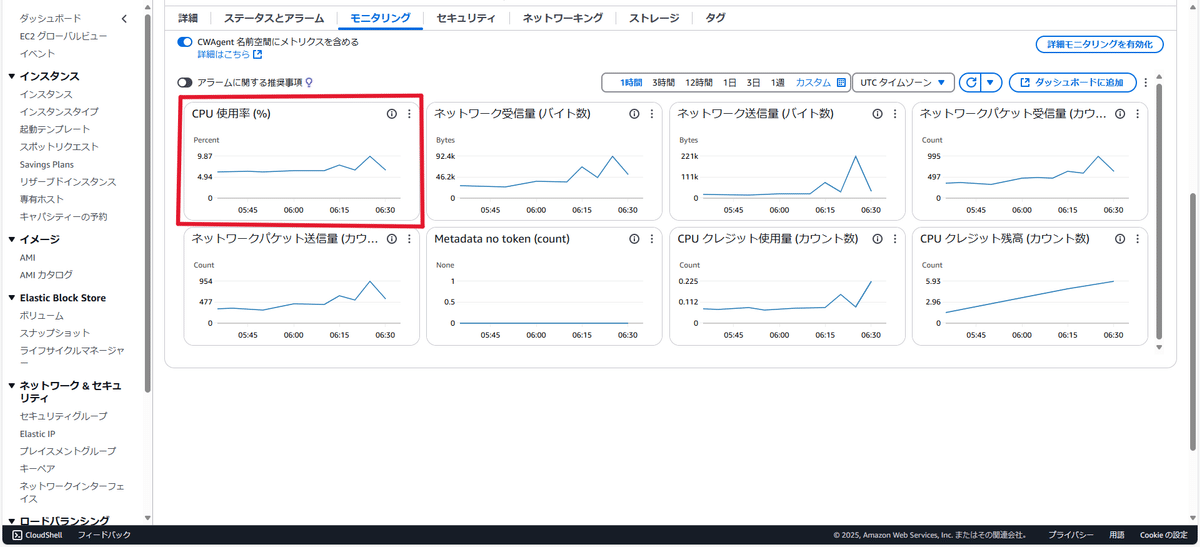
*Cloudwatchを活用して、閾値を超えると特定のメールに通知が行く方法をこちらのリンクをご参照ください。
STEP 2: タスクマネージャで詳細確認
RDP接続 → タスクマネージャ(Ctrl+Shift+Esc)
「パフォーマンス」タブでCPU・メモリ・ディスクをリアルタイム監視
MT4がメモリを大量消費していないか、不要なプロセスが暴走していないか確認
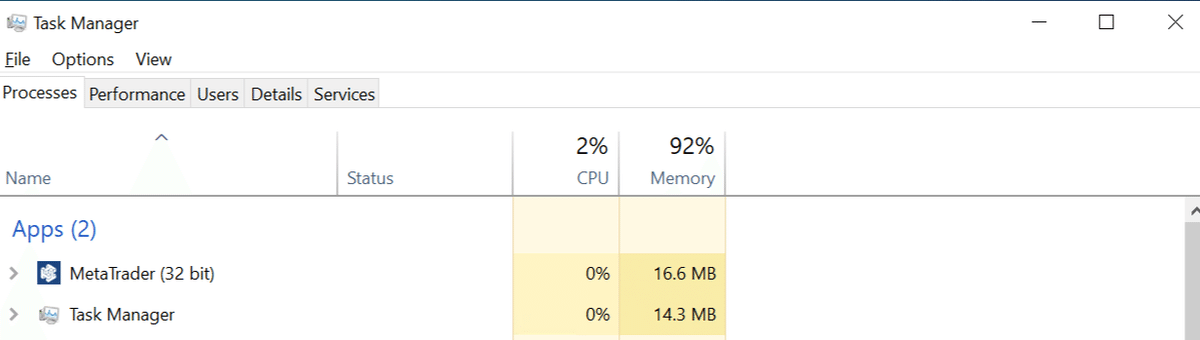
最新の注意点
t4gはGraviton(ARM)ベースでWindowsサーバー非対応の場合が多いため、MT4運用には基本的にt3やm5などのx86系インスタンスを利用します。
Windows Server 2022のメモリ要件は2019とほぼ同等ですが、GUI版だと2GB以上を推奨。必要に応じて**t3.medium(4GBメモリ)**以上にアップグレードしましょう。
3. バックアップと復旧
なぜ重要か?
インスタンス障害や誤操作でMT4やEA設定を失ってしまうリスクを考慮する必要があります。
AMI(Amazon Machine Image)やスナップショットを作成しておけば、短時間で環境を復元可能です。
対策:AMIとスナップショットの活用
STEP 1: AMIを作成
AWSコンソール → EC2 → 対象インスタンスを選択
「アクション」→「イメージとテンプレート」→「イメージを作成」
AMI名を入力し、作成ボタンを押す
このAMIを使って同一環境の新しいインスタンスを起動できる
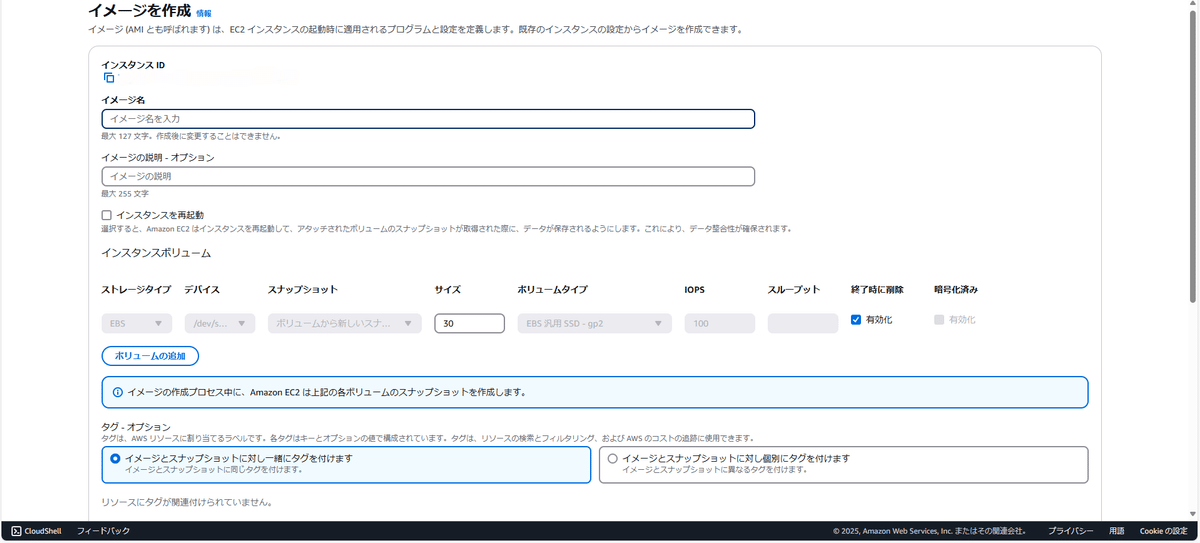
STEP 2: 定期スナップショットでバックアップ
「ボリューム」一覧からスナップショットを手動取得
自動スナップショットを設定して、週1回・月1回など定期バックアップにすることも可能
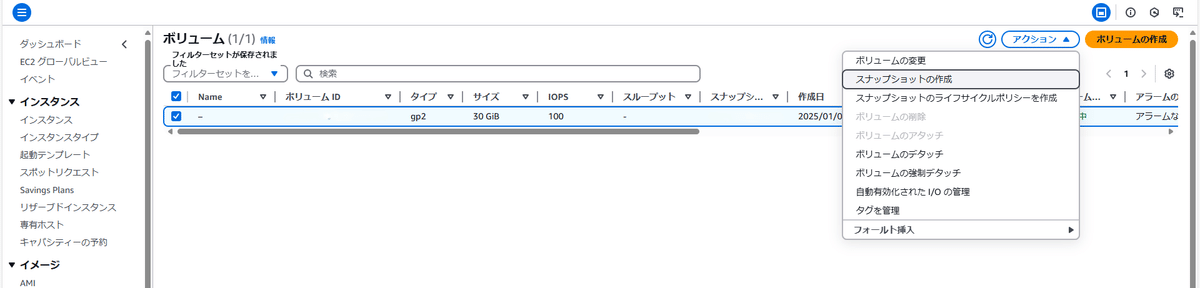
最新の注意点
近年はAWS Backupというサービスを使えば、複数リソース(EC2やRDS等)のバックアップを一元管理できます。
Windows Server 2022+MT4環境も問題なくスナップショット対象になるので、ぜひ活用してください。
4. コスト最適化
なぜ重要か?
AWSは従量課金制で、長期稼働すると費用がかさむ場合があります。
不要な時間帯にインスタンスを停止したり、リザーブドインスタンス / Savings Plansを利用することでコストを下げられます。
対策:インスタンス停止+リザーブドインスタンス
STEP 1: 週末停止やスポット利用
FX市場は土曜午前(日本時間)~月曜朝まで休場
この間インスタンスを停止する(EBS料金は継続)
あるいはスプレッド狙いのスキャルEAなどは時間帯を絞り、スポットインスタンスで運用する方法も
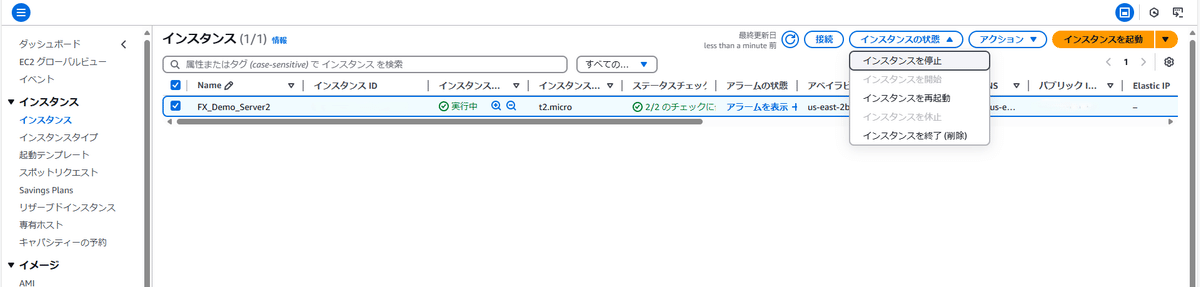
STEP 2: リザーブドインスタンス / Savings Plans
長期(1年~3年)稼働させる場合、予約購入で**30~72%**程度のコスト削減が可能
AWSコンソール → 「リザーブドインスタンス」or「Savings Plans」で対象リージョン・インスタンスタイプを選択
t3やm5など主要インスタンスタイプはほとんど対象
最新の注意点
2025年現在、Savings Plansの普及が進んでおり、EC2単体よりも広範囲のリソースを柔軟にカバーできるのが特徴です。
Windowsライセンス料金込みのリザーブドインスタンスも用意されているため、事前に料金シミュレーションを行うと良いでしょう。
5. まとめ
AWS上でMT4を安定運用するには、定期的なメンテナンスとリソース管理が欠かせません。特に以下のポイントを押さえておけば、24時間稼働を長期的に維持できます。
Windows Updateを手動管理して、再起動でEAが止まらないようにする
CPU・メモリを監視し、必要に応じてインスタンスアップグレード
AMIやスナップショットで万が一に備える
**コスト最適化(週末停止、リザーブドインスタンス、Savings Plans)**を検討
2025年現在、Windows Server 2022や最新のEC2インスタンスタイプを使えば、性能やセキュリティも向上しており、MT4の稼働環境としても十分安定しています。
図を見ながらポイントを押さえ、安定したEA運用を目指しましょう。
次回記事(第6回)について
最後の【第6回】では、トラブルシューティングやよくある質問を集中的に解説しています。
RDP接続不可
MT4が落ちる・重い
EAが動かない
ブローカーにログインできない
Windowsが勝手に再起動する
など、実運用で起こりそうな問題を一つひとつ対処法と合わせて紹介します。ぜひ併せてご覧ください。
次の記事(第6回)へ
